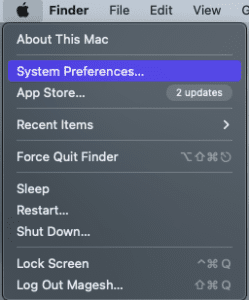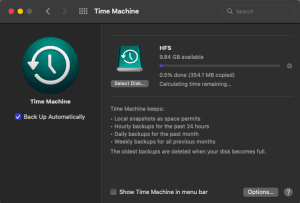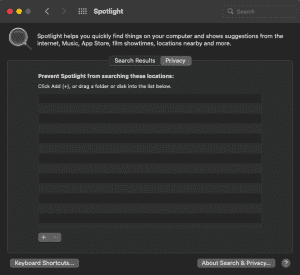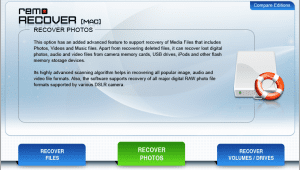Time Machine是一种应用程序,可以帮助用户及时将数据从计算机备份到首选位置,例如外部硬盘驱动器,内部磁盘上的额外分区或Time Machine封装。
为什么我的 Mac 备份总是失败?
有时,您可能会发现Time Machine无法备份数据或卡在准备备份方面出现问题。 原因可能是由于 Time Machine Backup错误109, 备份驱动器出现故障或存储空间不足。 无论Time Machine不备份的原因如何,都可以使用此详细指南来解决Time Machine备份问题。
Time Machine 备份失败怎么办?
在执行任何故障排除步骤之前,遵循一些有助于快速解决问题的常见清单总是更容易。
修复Time Machine不工作的快速方法:
- 确保 Mac 软件已更新
- 重新启动 Mac 并检查 Time Machine 是否没有再次备份
- 如果您使用的是 Airport Time Capsule,请更新 Airport Time Capsule 上的固件
- 检查您的 Mac 是否连接到与备份驱动器相同的网络。 例如,如果您尝试使用 AirPort Time Capsule 或服务器备份数据,请确保您已连接到特定的设备网络。
- 如果您的驱动器连接到 Mac 或 AirPort Extreme 基站上的端口,请确保驱动器已打开。
- 如果您使用的是 USB 集线器,请将驱动器直接连接到您的 Mac 或基站。
- 如果您要备份到外部第三方驱动器,请确保驱动器的固件是最新的或联系驱动器制造商寻求帮助。
如何修复时间机器不备份问题?
按照下面给出的步骤顺序来修复 Time Machine 而不是备份问题。
- 停止当前备份
- 从索引时间机器备份中排除聚光灯
- 重新启动时间机器
- 重新启动 Mac 并打开 Time Machine
- 当时间机器出现故障时恢复您的宝贵数据
停止当前备份
如果您的时间机器没有备份,请按照说明停止当前备份。
- 点击Apple 菜单
- 选择System Preference>单击Time Machine图标。
- 如果备份正在进行中,您将找到一条消息,提示“正在准备备份”。
- 单击(X)图标,这样可以停止当前的备份过程。
从索引时间机器备份中排除 Spotlight
Spotlight应用程序可帮助您在Mac上快速访问文档,音乐,图片和应用程序。 有时,Time Machine可能不会备份,因为Spotlight应用程序可能正在索引磁盘上存在的数据。
因此,通过从时间机器索引中排除此应用程序,备份过程可以更快地进行。 为此,请按照说明进行操作。
- 点击Apple 菜单
- 选择System Preference
- 点击Spotlight图标
- 点击Privacy 标签
- 选择(+)浏览备份文件夹。
重新启动时间机器
解决Time Machine备份错误的最后一步是手动重新启动备份过程。 为此,这是您需要做的:
- 在Finder窗口中,导航到/TimeMachineBackupDrive/Backups.backupdb/Backup Name
- 此处的备份名称是分配的备份的名称。
- 在里面backupdb文件夹搜索带有扩展名的文件, .inProgress 并删除文件。
重新启动 Mac 并再次打开 Time Machine。
成功删除文件后,重新启动计算机,然后再次打开Time Machine。 这次,Time Machine将再次开始备份文件,并将修复Time Machine不备份错误。
即使经过上述过程之后,如果您的Time Machine没有备份,备份磁盘也可能有问题。 如果是这种情况,请考虑更换驱动器。 如果仅备份驱动器上有某些数据,则必须采取明智的行动,并使用数据恢复软件来检索此数据。 此外, 恢复已删除的Time Machine备份 非常棘手。
这是因为如果未正确执行任何尝试从损坏的驱动器中恢复数据的尝试,可能会导致数据丢失。 但是,高效的数据恢复工具例如 Remo Mac数据恢复软件 了解Time Machine备份数据的方式。 因此,借助专业的数据恢复软件可以更高效,更安全地检索数据。
Time Machine 无法备份时如何恢复数据?
将备份驱动器连接到Mac。 安装Remo数据恢复软件,然后按照以下说明进行操作。
- 启动应用程序,然后单击Recover Volumes/ Drives
- 选择Volume Recovery > 选择要恢复的备份驱动器
- 单击Advance Scan > 选择要恢复的文件类型,然后单击下一步
- 选择恢复的文件,然后单击Preview 在右上角进行验证>单击 Save 并浏览到保存数据的位置。
结论
在发生数据丢失的情况下,使用Time Machine进行定期备份是可靠的。 但是,如果Time Machine程序出现故障,并且Mac上的数据没有备份,则永远无法做准备。 因此,可以通过使mac-OS和驱动器固件保持最新状态来避免这种情况。 尽管已采取了预防措施,但如果Time Machine不备份数据,请使用Mac数据恢复软件。 该软件将有效地 恢复Mac分区 当您的Time Machine备份失败时。